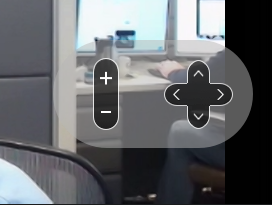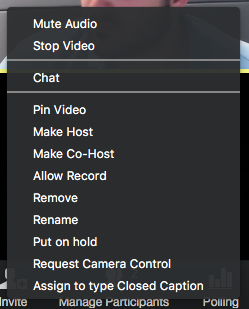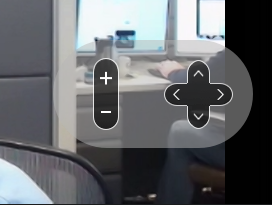遠隔カメラ制御
概要
遠隔カメラ制御を使用すると、別の参加者がカメラをコントロールし、カメラのパン、チルト、ズーム(PTZ)機能を使用することができます。 この機能を使用するためには、ウェブカメラがこれらの機能を持っている必要があります。 ミーティングの主催者は、遠隔カメラ制御をリクエストできる唯一の参加者です。
遠隔カメラ制御を有効にする
アカウント
アカウントのすべてのメンバーに対してこの機能を有効にするには:
- アカウント設定を編集する特権のある管理者として、Zoom ウェブポータルにサインインし、[アカウント設定] をクリックします。
- [ミーティング] タブの [遠隔カメラ制御] オプションに移動し、設定が有効になっていることを確認します。
設定が無効の場合、ステータスを切り替えて有効にします。 認証ダイアログが表示されたら、[オンにする] を選択して、変更を確認します。

- (オプション)この設定をアカウントの全ユーザーに対して必須にする場合は、ロックアイコンをクリックしてから、[ロック] をクリックして、設定を確定してください。
グループ
特定のグループのメンバーに対してこの機能を有効にするには:
- ユーザーグループを編集する権限を持つ管理者として Zoom ウェブポータルにサインインし、[グループ管理] をクリックします。
- グループの名前をクリックして、[設定] タブをクリックします。
- [ミーティング] タブの [遠隔カメラ制御] オプションに移動し、設定が有効になっていることを確認します。
設定が無効の場合、ステータスを切り替えて有効にします。 認証ダイアログが表示されたら、[オンにする] を選択して、変更を確認します。

注意: オプションがグレーアウトされている場合は、アカウントレベルでロックされているため、そのレベルで変更する必要があります。 - (オプション)このグループのすべてのユーザーにこの設定を必須にする場合は、ロックアイコンをクリックしてから、[ロック] をクリックして、設定を確定してください。
ユーザー
自分で使用するためにこの機能を有効にするには:
- Zoom ウェブポータルにサインインし、[マイ ミーティング設定](アカウント管理者の場合)、または [ミーティング設定](アカウントのメンバーの場合)のいずれかをクリックします。
- [ミーティング] タブの [遠隔カメラ制御] オプションに移動し、設定が有効になっていることを確認します。
設定が無効の場合、ステータス トグルをクリックして有効にします。 認証ダイアログが表示されたら、[オンにする] を選択して、変更を確認します。

注意: オプションがグレーアウトされている場合は、グループまたはアカウントレベルでロックされているため、Zoom 管理者にお問い合わせください。
遠隔カメラ操作を使用する
- ミーティングを開始します。
- ミーティングに参加したら、カメラの制御をリクエストする参加者のビデオを選択し、[カメラ制御のリクエスト] を選択します。
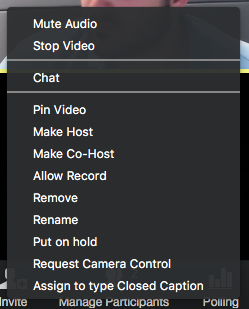
注意: 参加者が PTZ 機能を備えたカメラを持っていない場合、カメラの制御をリクエストすることはできません。 - カメラ制御を承認するプロンプトが表示されます。
- 承認されると、参加者のカメラをパン、チルト、ズームするためのコントロールが表示されます。